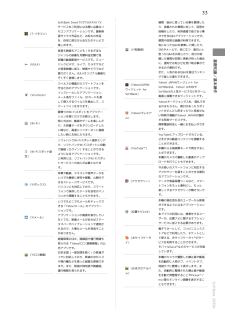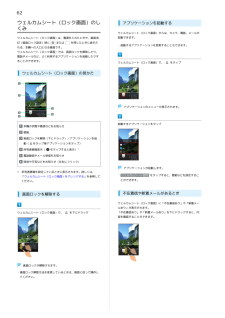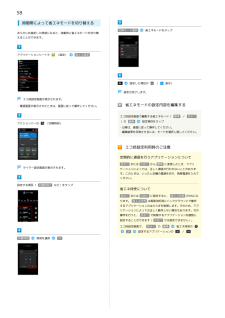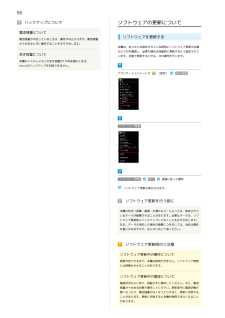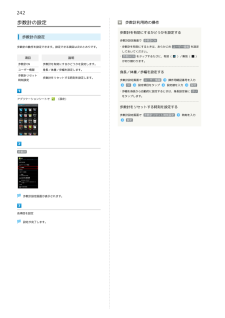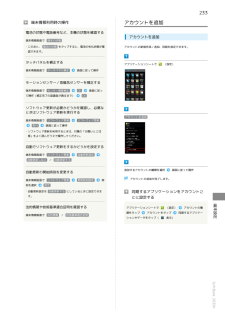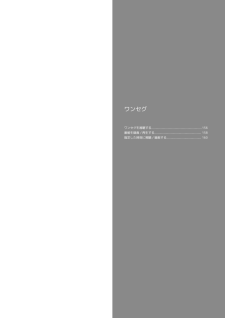Q&A
取扱説明書・マニュアル (文書検索対応分のみ)
"時刻" 一致するキーワードは見つかりませんでした。
"時刻"10 - 20 件目を表示
Googleアカウント設定へをタップして設定GPS機能を使用をタップして設定Wi-Fi設定へをタップして設定ソフトバンクWi-Fiスポット設定へをタップして設定ウェルカムシート(ロック画面) を下にドラッグS画面ロック前の画面へアプリケーション起動 をタップすると、ショートカットが表示され、カメラや電話、メールなどを起動することができます(ショートカットは、変更も可能です)。壁紙切り替え/各種情報確認壁紙を左右にフリックすると、壁紙を切り替えることができます。また、時刻部分を左右にフリックすると、天気予報や株価などの情報を確認することができます。プロフィール設定へをタップして設定電源を入れると、初期設定画面が表示され、プロフィール(自分の電話番号、メールアドレスなど)やGoogleTMアカウント、Wi-Fiの設定などの基本的な設定を行うことができます。一定時間、操作しないでおくと、画面が消え画面ロックが設定されます。ウェルカムシート(ロック画面)/画面ロック解除
2電話帳を利用する................................................................94メモ帳を利用する............................................................. 178電話帳をインポートする..................................................... 97パソコン用ファイルを利用する........................................ 179電話帳をバックアップする..................................................99おサイフケータイ ® を利用する......................................... 180各種データを管理する...................................................... 182メール/ブラウザメールの種類について...............................
33SoftBank SmartTVでTSUTAYA TVり、投稿された質問に対して、回答をモコンアプリケーションです。最新映投稿をしたり、利用者間で助け合う事画やドラマ作品など、お好みの作品ができるQ&Aアプリケーションです。を、自宅に居ながらあなたのテレビで(T-リモコン)疑問・悩みに思っている事を質問したサービスをご利用になる際に必要なリ質問や回答は画像が利用できます。楽しめます。音楽も映画もアニメも!さまざまな気になったQ&Aを検索して探したり、(Y!知恵袋)思ったQ&Aを共有したり、自分が投ジャンルの映像を月額料金定額で見に、通知でお知らせを受け取る事がでジックビデオ、ライブ、カラオケなどきるので便利です。の音楽映像に加え、映画やドラマなどまた、人気のあるQ&Aを毎日ランキン盛りだくさん。UULAオリジナル番組もグで楽しむ事もできます。ぞくぞく登場します。ウイルスの脅威からスマートフォンを守るためのアプリケーションです。(VirusScan)インストールしたアプリケーション、メール添付ファイル、SDカードを通(Yahoo!JAPANウィジェット forSoftBank)Yahoo! JAPANウィジ...
62ウェルカムシート(ロック画面)のしくみウェルカムシート(ロック画面)は、電源を入れたときや、画面消灯(画面ロック設定)時にまたはを押したときに表示される、本機への入口となる画面です。アプリケーションを起動するウェルカムシート(ロック画面)からは、カメラ、電話、メールが起動できます。・起動するアプリケーションを変更することもできます。ウェルカムシート(ロック画面)では、画面ロックを解除したり、電話やメールなど、よく利用するアプリケーションを起動したりすることができます。ウェルカムシート(ロック画面)で、をタップウェルカムシート(ロック画面)の見かたアプリケーションのメニューが表示されます。起動するアプリケーションをタップ本機の状態や着信などをお知らせ壁紙画面ロックを解除(下にドラッグ)/アプリケーションを起動(をタップ後アプリケーションをタップ)所有者情報表示(をタップすると表示) 1電話着信やメール受信をお知らせ時刻や天気などをお知らせ(左右にフリック)アプリケーションが起動します。1 所有者情報を設定しているときに表示されます。詳しくは、「ウェルカムシート(ロック画面)をアレンジする」を参照してください...
58時間帯によって省エネモードを切り替えるあらかじめ指定した時刻になると、自動的に省エネモードを切り替切替モード選択省エネモードをタップえることができます。アプリケーションシートで(設定)省エネ設定設定した項目の(表示)設定が完了します。エコ技設定画面が表示されます。・確認画面が表示されたときは、画面に従って操作してください。省エネモードの設定内容を編集するエコ技設定画面で編集する省エネモード( 標準 / 技ありアクションバーの(切替時刻))の 編集設定項目をタップ・以降は、画面に従って操作してください。・編集結果を反映させるには、モードを選択し直してください。エコ技設定利用時のご注意定期的に通信を行うアプリケーションについてタイマー設定画面が表示されます。技あり または お助け から 標準 に変更したとき、アプリケーションによっては、正しく通信が行われないことがあります。このときは、いったん本機の電源を切り、再度電源を入れてください。設定する項目( 切替時刻1 など)をタップ省エネ待受について技あり または お助け に設定すると、 省エネ待受 がONになります。 省エネ待受 は画面消灯時にバックグラウンドで...
56バックアップについて電池残量について電池残量が不足しているときは、操作が中止されます。電池残量が十分あるときに操作することをおすすめします。空き容量についてソフトウェアの更新についてソフトウェアを更新する本機は、あらかじめ設定されている時刻にソフトウェア更新が必要かどうかを確認し、必要な場合は自動的に更新するよう設定されています。手動で更新するときは、次の操作を行います。本機のシステムメモリの空き容量が11MB未満のときは、microSDバックアップを利用できません。アプリケーションシートで(設定)端末情報ソフトウェア更新ソフトウェア更新実行画面に従って操作ソフトウェア更新が実行されます。ソフトウェア更新を行う前に本機の状況(故障・破損・水濡れなど)によっては、保存されているデータが破棄されることがあります。必要なデータは、ソフトウェア更新前にバックアップしておくことをおすすめします。なお、データが消失した場合の損害につきましては、当社は責任を負いかねますので、あらかじめご了承ください。ソフトウェア更新時のご注意ソフトウェア更新中の操作について更新が完了するまで、本機は使用できません。ソフトウェア更新には...
242歩数計の設定歩数計利用時の操作歩数計を有効にするかどうかを設定する歩数計の設定歩数計設定画面で 歩数計ON歩数計の動作を設定できます。設定できる項目は次のとおりです。・歩数計を有効にするときは、あらかじめ ユーザー情報 を設定しておいてください。項目説明歩数計ON歩数計を有効にするかどうかを設定します。ユーザー情報身長/体重/歩幅を設定します。歩数計リセット時刻設定歩数計をリセットする時刻を設定します。・ 歩数計ON をタップするたびに、有効()/無効()が切り替わります。身長/体重/歩幅を設定する歩数計設定画面で ユーザー情報OK設定項目をタップ操作用暗証番号を入力設定値を入力設定・歩幅を身長から自動的に設定するときは、身長設定後に はいアプリケーションシートで(設定)をタップします。歩数計をリセットする時刻を設定する歩数計設定画面で 歩数計リセット時刻設定設定歩数計歩数計設定画面が表示されます。各項目を設定設定が完了します。時刻を入力
233アカウントを追加端末情報利用時の操作電池の状態や電話番号など、本機の状態を確認する端末情報画面で 端末の状態・このあと、 電池の状態 をタップすると、電池の劣化状態が確アカウントを追加アカウントの新規作成/追加、同期を設定できます。認できます。タッチパネルを補正する端末情報画面で タッチパネル補正アプリケーションシートで(設定)画面に従って操作モーションセンサー/地磁気センサーを補正する端末情報画面で センサー感度補正OK画面に従っOKて操作(補正完了の認識音が鳴るまで)ソフトウェア更新が必要かどうかを確認し、必要なときはソフトウェア更新を実行する端末情報画面で ソフトウェア更新実行アカウントを追加ソフトウェア更新画面に従って操作・ソフトウェア更新を利用するときは、付属の「お願いとご注意」をよく読んだうえで操作してください。自動でソフトウェア更新をするかどうかを設定する端末情報画面で ソフトウェア更新自動更新設定自動更新しない / 自動更新する追加するアカウントの種類を選択自動更新の開始時刻を変更する端末情報画面で ソフトウェア更新刻を選択更新時刻設定時画面に従って操作アカウントの追加が完了します。設定...
ワンセグワンセグを視聴する.......................................................... 156番組を録画/再生する...................................................... 158指定した時刻に視聴/録画する........................................ 160
173アラームを利用する世界時計利用時の操作あらかじめ指定した時刻になると、アラーム音やバイブレータでおサマータイムを設定するサマータイムが設定されている都市にはが表示されます。変更するときは、次の操作を行います。世界時計画面で、都市をロングタッチサマータイム切り替知らせします。アラームを設定するえ都市を選んで削除するアプリケーションシートで世界時計画面で、アクションバーのタップ(表示)削除(削除)(時計)都市をはい都市の表示順を並べ替える世界時計画面で、アクションバーの替える都市をロングタッチ決定(ソート)並べ変更する位置までドラッグ世界時計画面が表示されます。・以前に時計を起動していたときは、終了時の画面が表示されます。アラーム便利な機能アラーム画面が表示されます。登録先( アラーム1 など)をタップアラーム設定画面が表示されます。SoftBank 203SH